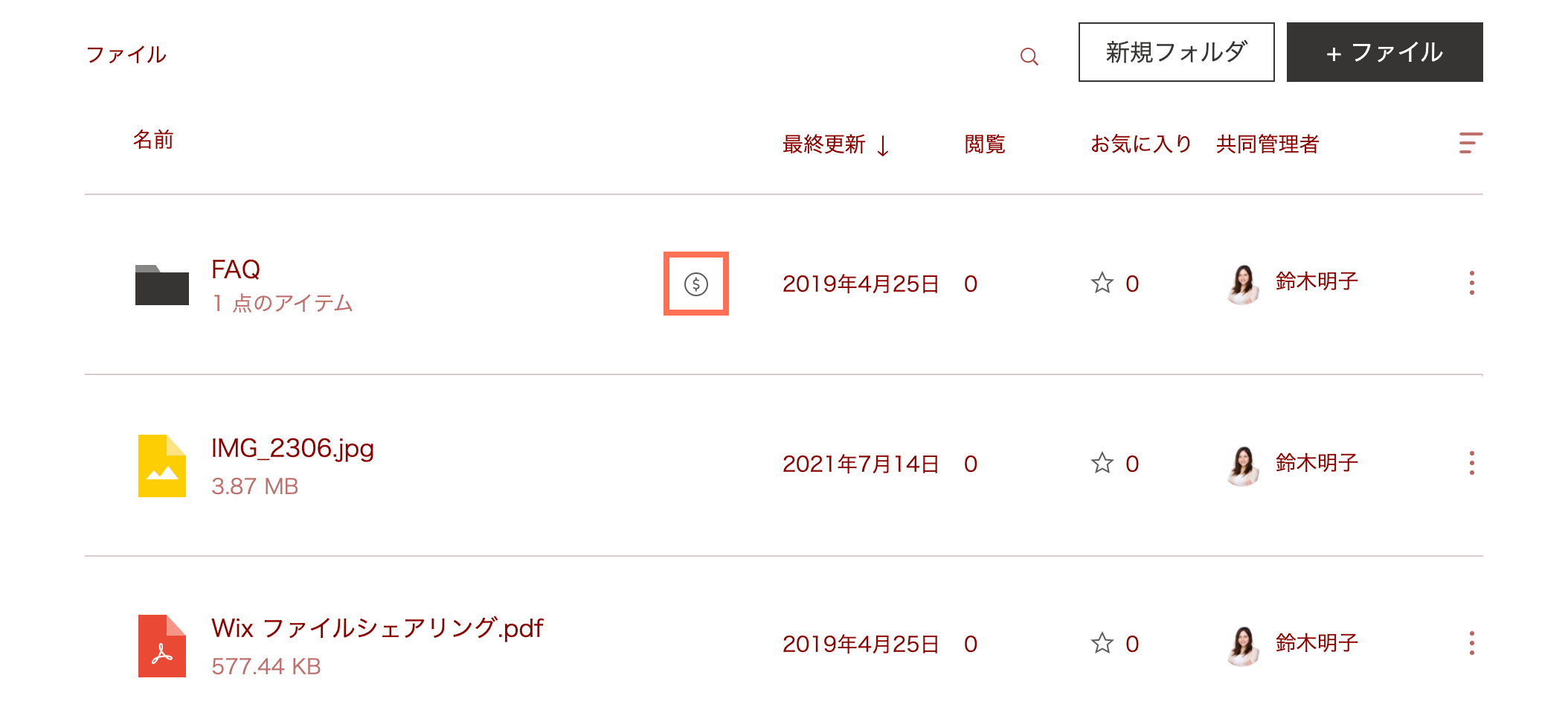Wix アプリ:ファイルシェアアプリについて
3分
この記事内
- フォルダを作成してファイルをアップロードする
- ファイルのライブラリを作成する
- 特定のサイト会員のフォルダへのアクセスを制限する
- サブスクリプションを提供してフォルダを収益化する
ファイルシェアアプリを使用することで、ファイル共有ライブラリが作成できるようになり、アイデアを交わしたり共同でプロジェクトを進めたりすることが可能になります。学校やビジネス、コミュニティで文書ファイルを安全にアップロードして共有するのに最適です。
活用方法をいくつかご紹介します:
- ファイルをダウンロードして共有する
- コミュニティがファイルをシェアすることができる会員エリアを作成する
- サイト会員からファイルを受け取る
- 重要なファイルをお気に入りとしてマークして追跡する
- 異なるグループが共同作業しているファイルを共有できるスペースを作成する
- サイト会員がファイルを閲覧、アップロード、ダウンロード、管理できるようにする
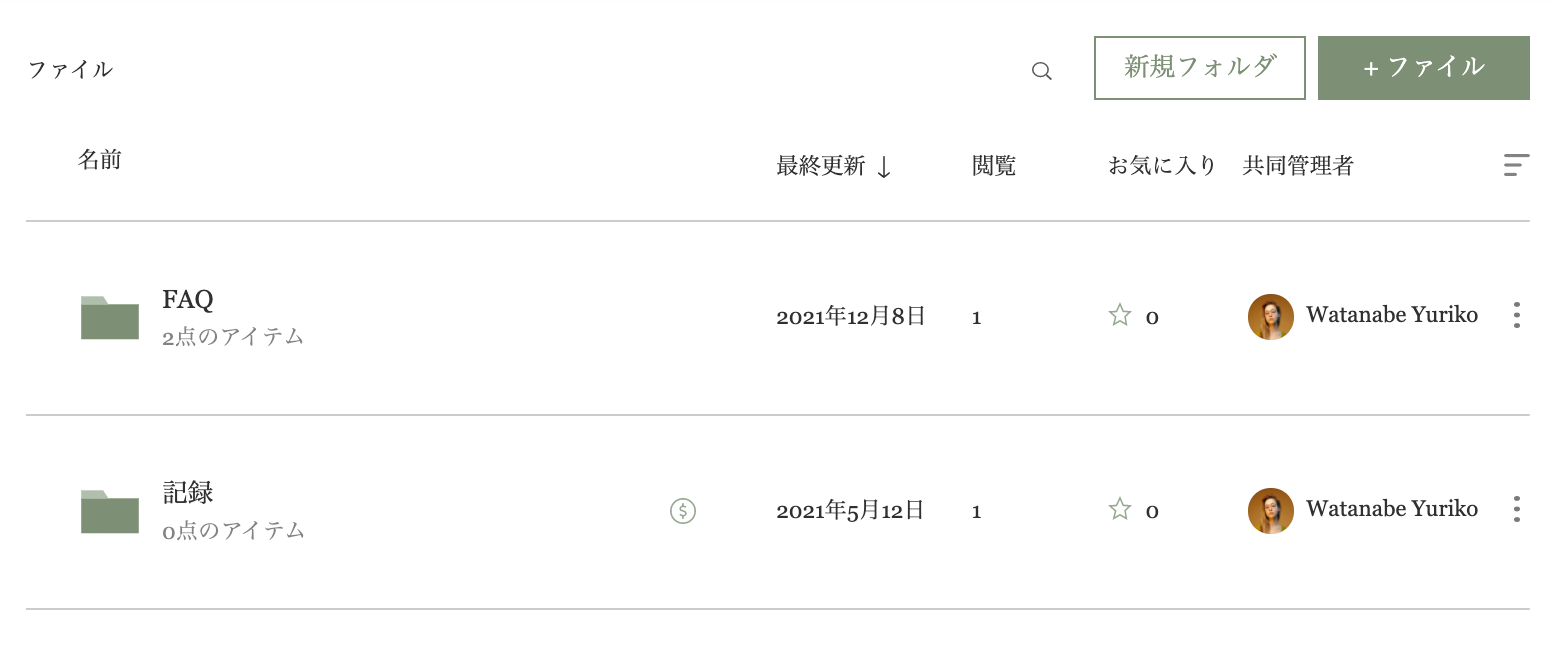
フォルダを作成してファイルをアップロードする
ファイルシェアアプリを使用すると、フォルダを作成し、画像、動画、オーディオ、文書ファイルなどのさまざまなファイル形式アップロードすることでファイルを簡単に整理することができます。Wix では、さまざまな製品で幅広いファイル形式をサポートしています。
ファイルシェアアプリを使用すると、より大きなファイルサイズをアップロードでき、サイトにアップロードできるファイル数に制限はありません。サポートされているファイルタイプの詳細はこちら
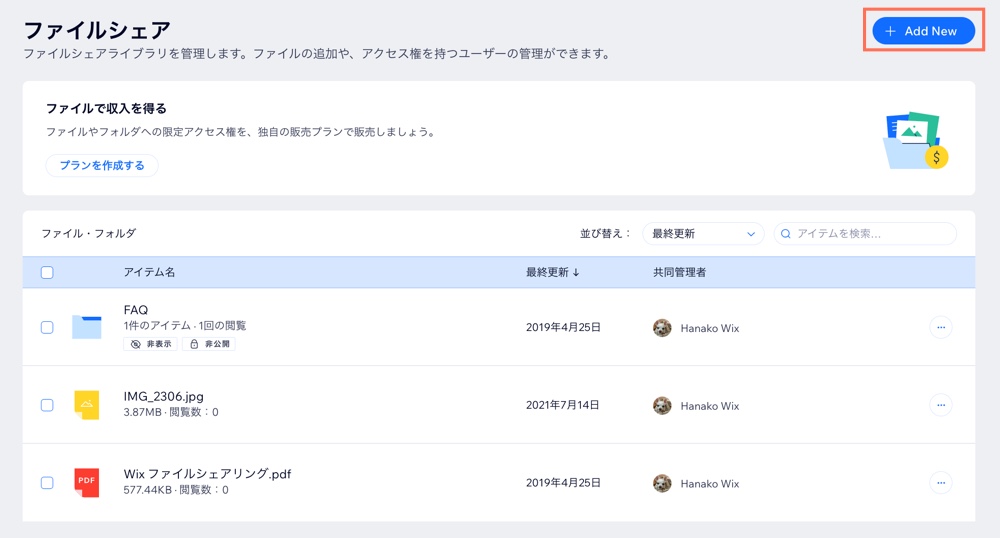
ファイルのライブラリを作成する
サイトからアクセスできるファイルライブラリを作成し、自分とコミュニティが簡単にファイルを共有できるようにしましょう。サイト会員は、特定のファイルを検索して簡単にアクセスできます。
これは、顧客、チーム、学生、コミュニティメンバーとの共同作業に最適です。ライブラリの権限を設定する方法はこちら
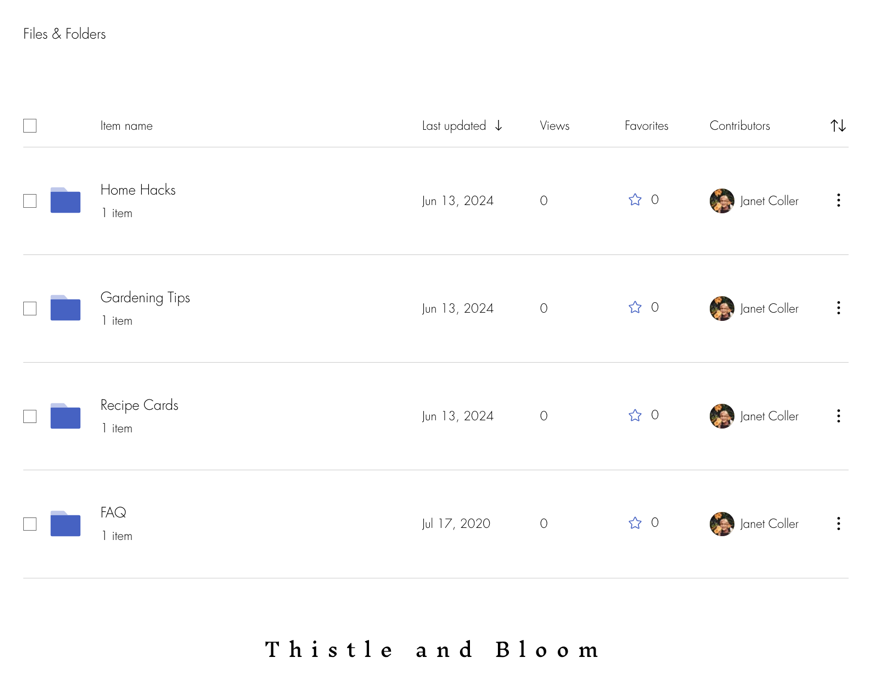
カスタマイズを追加する:
ファイルについて表示する情報を選択し、ファイルの並べ替え方法を選択し、使用する色とフォントをカスタマイズします。
特定のサイト会員のフォルダへのアクセスを制限する
特定のファイルを制限する必要がある場合、サイト内の特定のサイト会員だけがフォルダにアクセスできるように、権限を設定し、非公開フォルダを作成することができます。たとえば、医師のみがアクセスできる患者ファイルなどです。これらのフォルダを非表示にして、サイト訪問者に表示されないようにすることもできます。
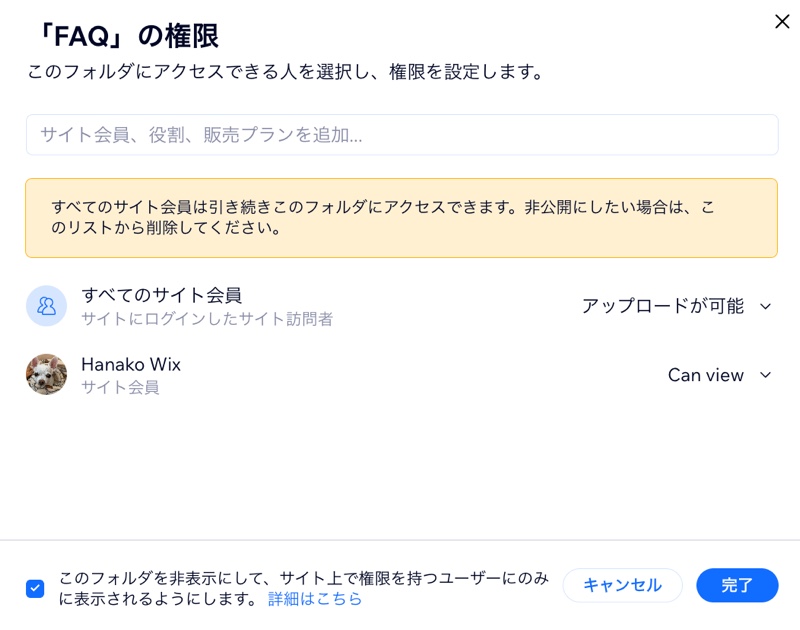
サブスクリプションを提供してフォルダを収益化する
販売したいファイルがある場合、特定のフォルダに販売プランを追加し、有料でファイルへのアクセスを提供することができます。つまり、これらのファイルをダウンロードしたい人は、アクセスするための料金を支払う必要があります。これには、レシピカードやデジタルテンプレートなどがあります。